கூகிள் குரோம் நீண்ட காலமாக தனிப்பட்ட உலாவல் அம்சத்தை ஆதரிக்கிறது மறைநிலைப் பயன்முறை. மறைநிலைப் பயன்முறையில் உலாவும்போது, அமர்வின் போது பார்வையிட்ட தளங்களைப் பற்றி அதே கணினியின் பிற பயனர்கள் அறிந்து கொள்வதைத் தடுக்க, சில உள்ளூர் கண்காணிப்பு செயல்பாடுகளை Chrome தடுக்கிறது. மறைநிலைப் பயன்முறை அமர்வின் போது பதிவிறக்கம் செய்யப்பட்ட குக்கீகளை நீக்குதல், மூன்றாம் தரப்பு நீட்டிப்புகளை முடக்குதல் மற்றும் Chrome இன் இணையதள வரலாறு செயல்பாட்டைத் தற்காலிகமாக முடக்குதல் ஆகியவை இதில் அடங்கும்.

தொடர்புடையது: iOS இல் தனிப்பட்ட உலாவல் பயன்முறையை இயக்குவதன் மூலம் iPhone மற்றும் iPad பயனர்கள் உள்ளூர் உலாவி கண்காணிப்பைத் தடுக்கலாம்.
மறைநிலைப் பயன்முறையானது, அதே கணினியில் உள்ள பிற உள்ளூர் பயனர்களிடமிருந்து ஒரு பயனரின் உலாவல் செயல்பாட்டை மறைப்பதற்குப் பயனுள்ளதாக இருக்கும். இருப்பினும், மறைநிலை பயன்முறையை உலாவி அல்லது ஆன்லைன் பாதுகாப்புடன் குழப்பிக் கொள்ளக்கூடாது. மறைநிலைப் பயன்முறையில் பயனர் பார்வையிடும் இணையதளங்கள் இன்னும் IP முகவரி மூலம் பயனரை அடையாளம் காண முடியும், மேலும் பல வகையான ஆன்லைன் வைரஸ்கள் மற்றும் தீம்பொருள்கள் பதிவிறக்கம் செய்யப்பட்டாலோ அல்லது செயல்படுத்தப்பட்டாலோ கணினியைத் தாக்கும்.
பல பயனர்கள் Chrome இன் மறைநிலை பயன்முறையில் மதிப்பைக் கண்டறிந்து, அம்சத்தை அடிக்கடி அணுகுகிறார்கள். இருப்பினும், அவ்வாறு செய்வதற்கு, பயனர் முதலில் உலாவியைத் தொடங்க வேண்டும் மற்றும் பிறகு Chrome இன் மெனு அல்லது கீபோர்டு ஷார்ட்கட் மூலம் புதிய மறைநிலைப் பயன்முறை அமர்வைத் தொடங்கவும் (கண்ட்ரோல்-ஷிப்ட்-என் விண்டோஸ் மற்றும் லினக்ஸுக்கு, கட்டளை-ஷிப்ட்-என் OS X க்கு).
Chrome இன் மறைநிலைப் பயன்முறையில் அடிக்கடி நுழைவதை நீங்கள் கண்டால், மறைநிலைப் பயன்முறையில் ஏற்கனவே இயக்கப்பட்ட உலாவியைத் தொடங்கும் பிரத்யேக Chrome குறுக்குவழியை உருவாக்குவதன் மூலம் ஒரு படியைச் சேமிக்கலாம்.
Windows இன் அனைத்து ஆதரிக்கப்படும் பதிப்புகளிலும், Chrome குறுக்குவழியில் கட்டளை வரி விருப்பத்தைச் சேர்ப்பதன் மூலம் இதை எளிதாக நிறைவேற்ற முடியும். எங்கள் எடுத்துக்காட்டில், Windows 8.1 இல் இயங்கும் கணினியில் Chrome அதன் இயல்புநிலை இடத்தில் நிறுவப்பட்டுள்ளது. நீங்கள் Chrome ஐ வேறு இடத்தில் நிறுவியிருந்தால், சரியான கோப்பு பாதையை மாற்றவும்.
Chrome இல் கட்டளை வரி விருப்பத்தைச் சேர்க்க, குறுக்குவழியைப் பயன்படுத்த வேண்டும். பெரும்பாலான பயனர்கள் தங்கள் டெஸ்க்டாப் அல்லது விண்டோஸ் டாஸ்க்பாரில் ஏற்கனவே Chrome குறுக்குவழியைக் கொண்டிருக்கலாம். எங்கள் எடுத்துக்காட்டில், டெஸ்க்டாப்பில் உள்ள Chrome ஷார்ட்கட்டைப் பயன்படுத்துகிறோம்.
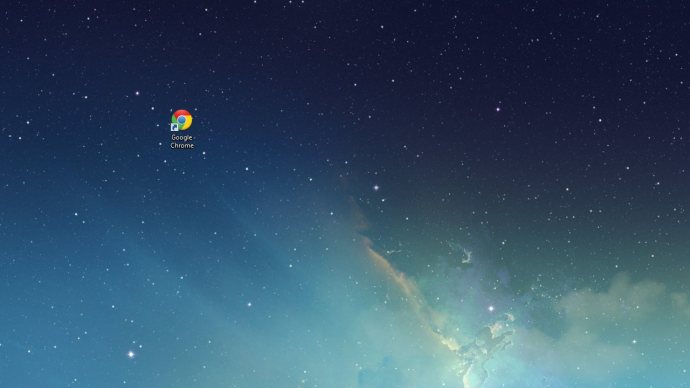
Chrome குறுக்குவழியில் வலது கிளிக் செய்து, தேர்ந்தெடுக்கவும் பண்புகள், மற்றும் நீங்கள் இதில் இருப்பதை உறுதிசெய்யவும் குறுக்குவழி தாவல்.
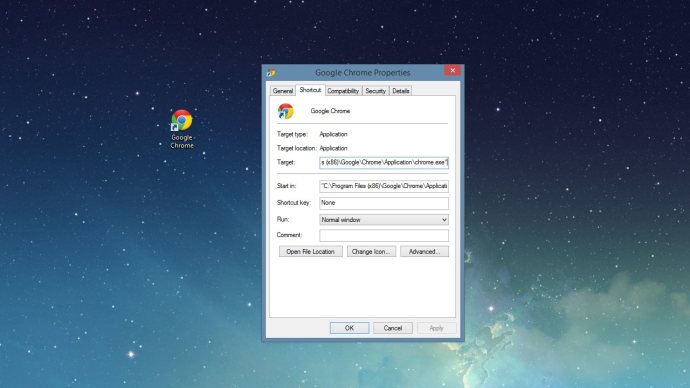
விண்டோஸில், பயனர்கள் குறிப்பிட்ட அளவுருக்கள் மற்றும் துவக்க விருப்பங்களை அமைக்க ஒரு பயன்பாட்டின் இலக்கு பாதையில் பொருத்தமான கட்டளை வரி வழிமுறைகளை சேர்க்கலாம். மறைநிலைப் பயன்முறையில் Chrome ஐத் தொடங்க, கட்டளை வரி அறிவுறுத்தல், ஆச்சரியப்படத்தக்க வகையில், “-incognito” ஆகும். Chrome குறுக்குவழியின் இலக்கு பாதையின் முடிவில் இதை நாம் சேர்க்க வேண்டும், வெளியே மேற்கோள் குறிகள். அதை நீங்களே தட்டச்சு செய்யலாம் அல்லது இயல்புநிலை இடத்தில் 32-பிட் குரோம் நிறுவப்பட்டிருந்தால், பின்வருவனவற்றை நகலெடுத்து ஒட்டவும் இலக்கு பெட்டி, உள்ளதை மேலெழுதுதல்:
"C:Program Files (x86)GoogleChromeApplicationchrome.exe" -மறைநிலை
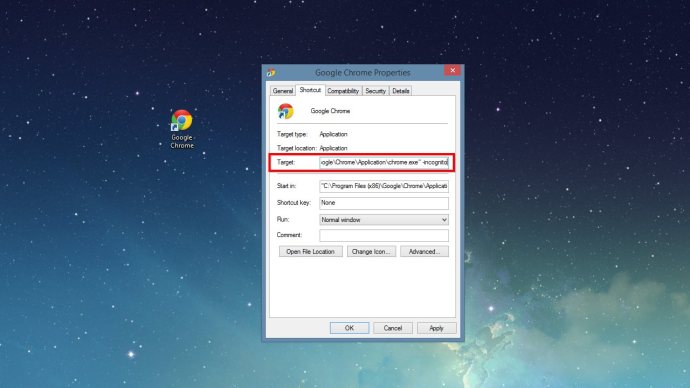
அச்சகம் சரி மாற்றத்தைச் சேமிக்க மற்றும் குறுக்குவழியின் பண்புகள் சாளரத்தை மூடவும். நீங்கள் இப்போது குறுக்குவழியை மறுபெயரிட விரும்புவீர்கள் (எ.கா., "Chrome - மறைநிலை") இதன் மூலம் "நிலையான" Chrome மற்றும் உங்கள் புதிய மறைநிலைப் பயன்முறை குறுக்குவழிகளை வேறுபடுத்தி அறியலாம். சில பயனர்கள் ஷார்ட்கட்டின் ஐகானை மாற்ற விரும்பலாம், இவை இரண்டையும் பார்வைக்கு வேறுபடுத்திக் காட்ட உதவும் (இங்கே ஒரு நல்ல மறைநிலைப் பயன்முறை ஐகானுக்கான இணைப்பு உள்ளது).
சில காரணங்களால், Chrome இன் மறைநிலைப் பயன்முறைக்கு எளிதான அணுகலை வழங்குவதை நிறுத்த விரும்பினால், நீங்கள் உருவாக்கிய குறுக்குவழியை நீக்கவும். மாற்றத்தால் Chrome தொடர்ந்து இயங்கும்.









